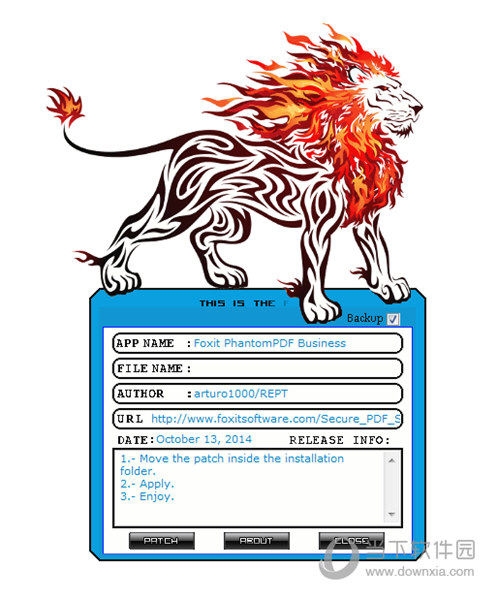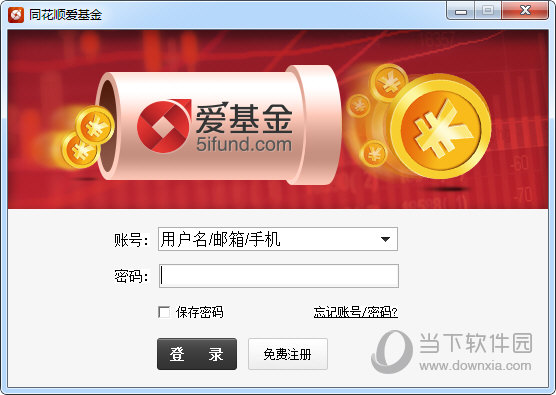惠普Win10怎么恢复出厂设置?惠普笔记本系统还原步骤下载
如果知识兔电脑出现问题,不妨先试试恢复出厂设置,将系统还原到故障出现之前,也就不用花时间重装系统了。那么就有惠普笔记本用户问知识兔小编惠普Win10怎么恢复出厂设置?这个问题并不难,下面就就一起来看看惠普笔记本系统还原详细步骤。
惠普Win10恢复出厂设置方法
1、按下键盘快捷键Win+I,打开设置界面,然后知识兔点击更新与安全。
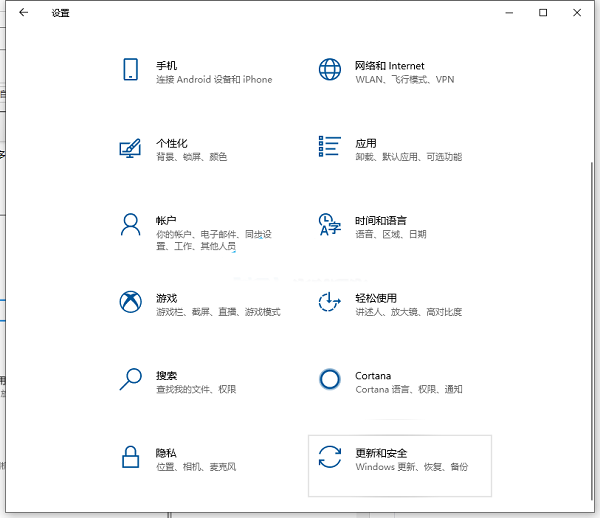
2、知识兔点击左侧的“恢复”栏,再找到“重置此电脑”选项,点击“开始”按钮。
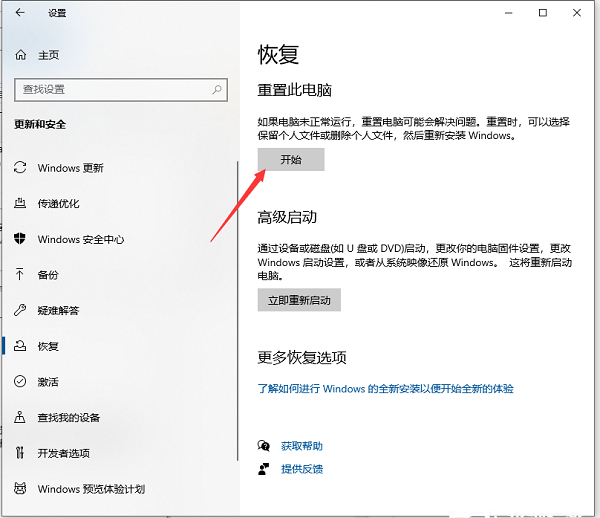
3、接着进入到系统初始化窗口,这里有两个选项:
①保留我的文件:删除你的电脑安装的任何软件,但是文件还在。
②删除所有内容:删除系统盘所用的文件,相当于恢复出厂设置。
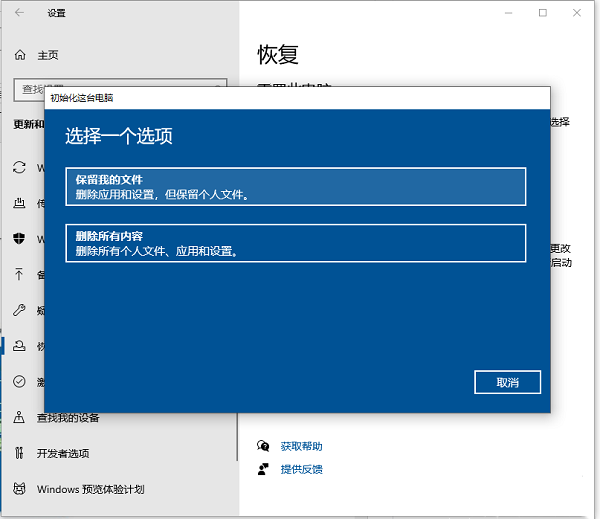
4、知识兔根据自己需求选择需要一键还原的选项,那么操作前请备份重要资料以免丢失,然后知识兔就可以开始重置。
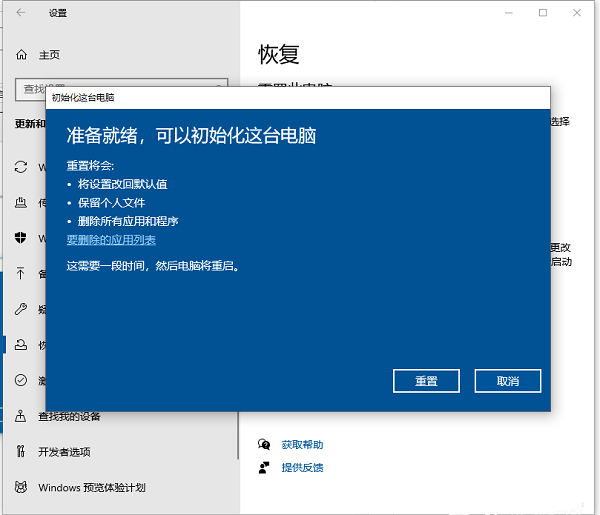
5、如果知识兔是进不了系统的情况下,还可以强制开关机三次(按电源10秒左右),系统会进行自动修复,知识兔选择高级选项进入。
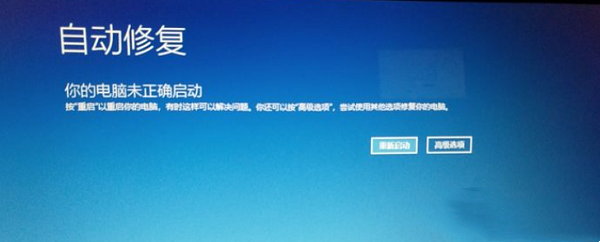
6、知识兔选择疑难解答,知识兔选择重置此电脑即可。
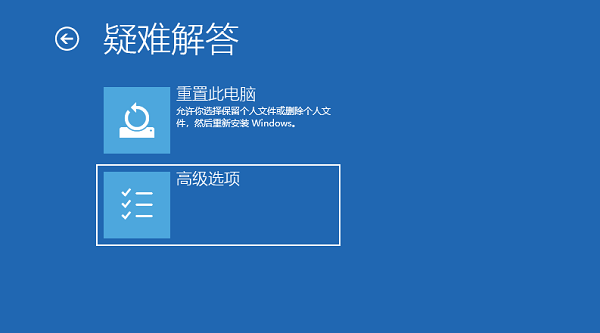
下载仅供下载体验和测试学习,不得商用和正当使用。

![PICS3D 2020破解版[免加密]_Crosslight PICS3D 2020(含破解补丁)](/d/p156/2-220420222641552.jpg)